windows10系统升级后文字和任务栏都变小了的操作技巧?
发布日期:2019-03-04 11:41 作者:深度技术 来源:www.shenduwin10.com
windows10系统升级后文字和任务栏都变小了的操作技巧??
我们在操作windows10系统电脑的时候,常常会遇到windows10系统升级后文字和任务栏都变小了的问题。那么出现windows10系统升级后文字和任务栏都变小了的问题该怎么解决呢?很多对电脑不太熟悉的小伙伴不知道windows10系统升级后文字和任务栏都变小了到底该如何解决?其实只需要1、在桌面点击鼠标右键-显示设置,显示设置是windows10的缩放比例调节界面。2、更改文本、应用和其他项目的大小处可滑动使用100%,125%(推荐)和150%的缩放比例,不过1080p屏幕下150%的缩放比例显得太大,125%又显得小。因此我们使用自定义的数值,点击高级显示设置,鼠标移动上去后项目变为灰色进行点击。就可以了。下面小编就给小伙伴们分享一下windows10系统升级后文字和任务栏都变小了具体的解决方法:
上文所分享的,便是windows10系统升级后文字和任务栏都变小了的操作技巧就介绍到这里了,还有此类问题的用户们快来解决一下吧。
我们在操作windows10系统电脑的时候,常常会遇到windows10系统升级后文字和任务栏都变小了的问题。那么出现windows10系统升级后文字和任务栏都变小了的问题该怎么解决呢?很多对电脑不太熟悉的小伙伴不知道windows10系统升级后文字和任务栏都变小了到底该如何解决?其实只需要1、在桌面点击鼠标右键-显示设置,显示设置是windows10的缩放比例调节界面。2、更改文本、应用和其他项目的大小处可滑动使用100%,125%(推荐)和150%的缩放比例,不过1080p屏幕下150%的缩放比例显得太大,125%又显得小。因此我们使用自定义的数值,点击高级显示设置,鼠标移动上去后项目变为灰色进行点击。就可以了。下面小编就给小伙伴们分享一下windows10系统升级后文字和任务栏都变小了具体的解决方法:
具体方法如下:
1、在桌面点击鼠标右键-显示设置,显示设置是windows10的缩放比例调节界面。

2、更改文本、应用和其他项目的大小处可滑动使用100%,125%(推荐)和150%的缩放比例,不过1080p屏幕下150%的缩放比例显得太大,125%又显得小。因此我们使用自定义的数值,点击高级显示设置,鼠标移动上去后项目变为灰色进行点击。
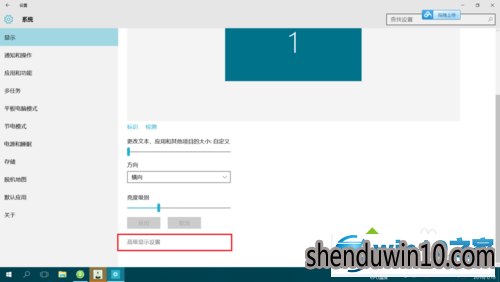
3、点击文本和其他项目大小调整的高级选。

4、更改项目的大小处点击可设置自定义缩放级别,设置自定义缩放级别可能会导致在某些显示器上出现意外行为。
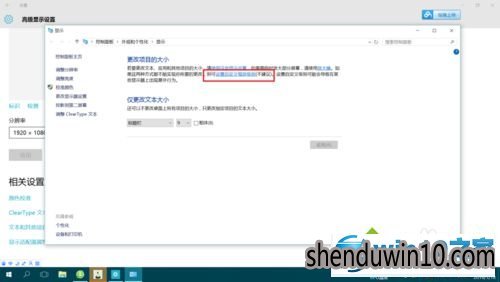
5、将缩放为正常大小的百分比设置为你看起来舒适的数值,需要慢慢调试,1920×1080p我是140%看起来不错。
如果你在升级或者安装windows10正式版后,也遇到了桌面图标、右键菜单文字、系统文字及任务栏都变小的问题的话,那么可以参考下小编为大家分享的方法上文所分享的,便是windows10系统升级后文字和任务栏都变小了的操作技巧就介绍到这里了,还有此类问题的用户们快来解决一下吧。
精品APP推荐
翼年代win8动漫主题
Doxillion V2.22
清新绿色四月日历Win8主题
地板换色系统 V1.0 绿色版
EX安全卫士 V6.0.3
思维快车 V2.7 绿色版
u老九u盘启动盘制作工具 v7.0 UEFI版
淘宝买家卖家帐号采集 V1.5.6.0
Process Hacker(查看进程软件) V2.39.124 汉化绿色版
优码计件工资软件 V9.3.8
海蓝天空清爽Win8主题
Ghost小助手
风一样的女子田雨橙W8桌面
点聚电子印章制章软件 V6.0 绿色版
彩影ARP防火墙 V6.0.2 破解版
PC Lighthouse v2.0 绿色特别版
游行变速器 V6.9 绿色版
慵懒狗狗趴地板Win8主题
foxy 2013 v2.0.14 中文绿色版
IE卸载工具 V2.10 绿色版
- 专题推荐
- 深度技术系统推荐
- 1深度技术Ghost Win10 X32增强修正版2017V01(绝对激活)
- 2萝卜家园Windows11 体验装机版64位 2021.09
- 3深度技术 Ghost Win10 32位 装机版 V2016.09(免激活)
- 4深度技术Ghost Win10 (64位) 经典装机版V2017.07月(免激活)
- 5深度技术Ghost Win10 x64位 多驱动纯净版2019V08(绝对激活)
- 6深度技术Ghost Win10 X64 精选纯净版2021v03(激活版)
- 7深度技术Ghost Win10 X32位 完美装机版2017.09月(免激活)
- 8深度技术Ghost Win10 x64位 完美纯净版2019年05月(无需激活)
- 9深度技术 Ghost Win10 x86 装机版 2016年05月
- 10深度技术Ghost Win10 x64位 特别纯净版v2018.01(绝对激活)
- 深度技术系统教程推荐

